

Por Vernon Roderick, Última atualização: June 21, 2024
Hoje em dia, as pessoas costumam se comunicar por meio de mensagens de texto em seus telefones. Você também pode enviar e receber mensagens de texto com fotos. Você deve ter perguntado se é possível salvar as imagens recebidas de mensagens de texto e onde o Android armazena imagens de mensagens de texto.
Neste guia tutorial, discutiremos as várias maneiras de como salve todas as fotos de mensagens de texto no Android dispositivos. Você também pode utilizar a ferramenta FoneDog Android Data Backup and Restore para fazer backup e restaurar mensagens de texto e outras informações do seu dispositivo Android.
Dicas: Se você excluiu por engano suas mensagens de texto importantes e deseja recuperá-las. Você pode visitar este guia: Guia completo para recuperar mensagens excluídas em telefones Android
Tendo passado alguns anos escrevendo programas para dispositivos Android, criamos uma ferramenta profissional que todos podem usar.
Confira aqui: Baixar Backup e restauração de dados do Android FoneDog para fazer backup de suas fotos de mensagens de texto com facilidade e segurança. Se você quiser salvar todas as fotos sozinho, reunimos algumas informações úteis e ótimas soluções abaixo para você tentar.
Correção 1: como salvar todas as imagens de mensagens de texto automaticamenteCorreção 2: usando o aplicativo de mensagensCorreção 3: usando o aplicativo MessengerCorreção 4: Usando o Backup na Nuvem Em suma
Se você precisar salvar suas fotos de mensagens de texto em seu dispositivo Android, poderá utilizar uma ferramenta chamada Backup e restauração de dados do Android FoneDog. Este programa permite fazer backup de forma confiável de todos os tipos de dados de qualquer tipo de dispositivo Android, como smartphones e tablets. Você pode copiar e transferir dados como registros de chamadas, contatos, fotos, vídeos, áudios e muito mais.
Você pode optar por visualizar e selecionar dados específicos ou todos para restaurar backups de dados em qualquer dispositivo Android. Você também pode criptografar ao fazer backup de seus arquivos. O programa FoneDog Android Data Backup and Restore garante que seus dados estejam seguros e protegidos. Você pode baixar uma avaliação gratuita no site que está disponível para Windows e Mac OS PC.
Fonedog ajuda auto-save todas as imagens ou salve fotos seletivamente de telefones Android na galeria. Apenas etapas fáceis e suas fotos serão salvas rapidamente. Experimente aqui:
Download grátisDownload grátis
Veja como você pode salvar todas as imagens de mensagens de texto usando FoneDog Android Data Backup and Restore:
Quando você terminar de baixar e instalar o Backup e restauração de dados do Android FoneDog no seu Mac ou PC com Windows, inicie o programa acessando o ícone de atalho na área de trabalho, o ícone fixado na barra de tarefas ou através do menu Iniciar.
Download grátisDownload grátis
Em seguida, conecte seu dispositivo Android ao PC usando um cabo USB e selecione Backup e restauração de dados do Android.

Seu dispositivo Android agora deve estar conectado com sucesso ao seu PC. Selecione a opção para fazer Backup de dados do dispositivo para prosseguir. Quando seu dispositivo Android não estiver conectado ou detectado, desconecte-o do PC ou do cabo USB e conecte-o novamente.

Escolha o tipo de data para fazer backup do seu dispositivo Android. Para mensagens de texto, selecione Mensagens. Para fotos, selecione Galeria da mídia. Você pode fazer backup de outros tipos de dados. Para criptografar o backup, basta marcar a opção Backup Criptografado.
Clique na Início botão para iniciar o processo de backup de dados, certificando-se de que não haja interrupções enquanto o processo estiver em andamento.
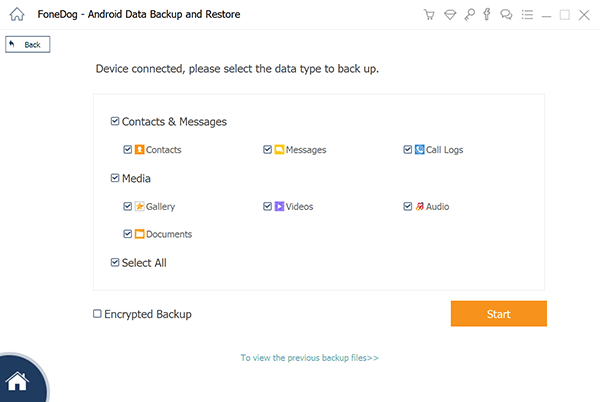
Uma mensagem de notificação aparecerá quando o processo de backup for concluído com o tamanho total do backup, o número de itens dos quais foi feito backup e os itens que falharam durante o processo de backup. Clique no OK botão para confirmar.

Download grátisDownload grátis
Se você deseja restaurar esses dados de backup em um dispositivo, siga as etapas abaixo.
No seu PC, inicie o aplicativo FoneDog Android Data Backup and Restore. Seu dispositivo Android será reconhecido com sucesso pelo seu PC. Para continuar, escolha o Restauração de dados do dispositivo opção. Quando o seu telefone não for detectado, desconecte o dispositivo Android ou o cabo USB e conecte-o novamente.

Escolha o arquivo de backup que você deseja restaurar no dispositivo Android. As informações do backup de dados são mostradas na tela, como tamanho do backup do arquivo, nome, modelo, número de série e data do último backup.
Se você não conseguir encontrar o arquivo de backup ou ele não estiver listado, clique no botão Selecionar localizado na parte inferior da janela para carregar o backup. Para visualizar e restaurar os dados do backup, clique no botão Início botão.

Na próxima tela você verá as informações no painel esquerdo, selecione os tipos de dados para restaurar, como Mensagens, Galeria, etc. As informações de backup são exibidas na tela, como o nome do backup, nome do dispositivo, tipo de dispositivo e Android versão. Clique no Restaurar para prosseguir e garantir que não haja interrupções enquanto o processo de restauração estiver em andamento.

Download grátisDownload grátis
Esta seção fornece informações detalhadas sobre como salve todas as fotos de mensagens de texto no Android através do aplicativo Mensagens. Você pode atualizar seu aplicativo Mensagens para a versão mais recente por meio do Google Play Store.
Como salve todas as fotos de mensagens de texto no Android:
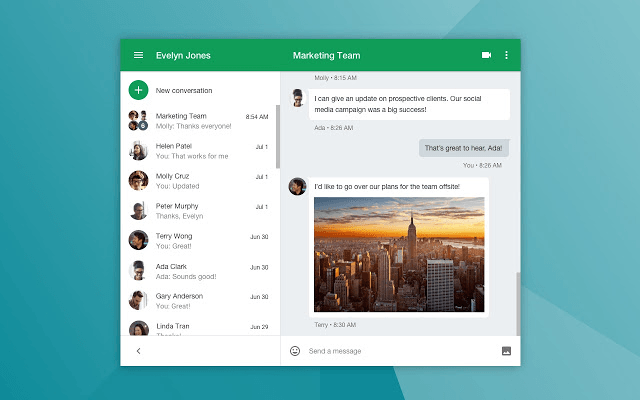
Como salvar todas as fotos de mensagens de texto no Android via Compartilhar:
Outra maneira:
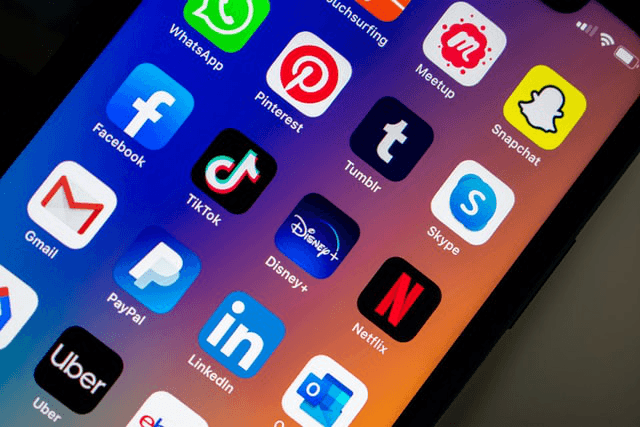
Se você deseja que suas fotos no MMS / mensagens de texto sejam carregadas automaticamente no Google Fotos, você pode ativar o recurso de backup automático para o serviço de nuvem do Google Drive. Alguns telefones Android também contam com esse recurso nas atualizações do sistema que fazem o download automático das fotos das mensagens de texto. Outra coisa é se você baixou um aplicativo de terceiros com um recurso que salva automaticamente todas as fotos de mensagens de texto no Android.
Em dispositivos Samsung, você pode acessar:
Em outras marcas e versões de dispositivos Android, você pode acessar Configurações então selecione o seu Cartão SIM que recebe as mensagens de texto. A seguir, ative o Baixar MMS automaticamente recurso.
Esta seção fornece informações detalhadas sobre como salve todas as fotos de mensagens de texto no Android pelo uso do aplicativo Messenger. Você pode atualizar seu aplicativo Messenger para a versão mais recente na Google Play Store. Há um recurso disponível que permite acessar suas mensagens de texto no Messenger, que você precisa ativar.
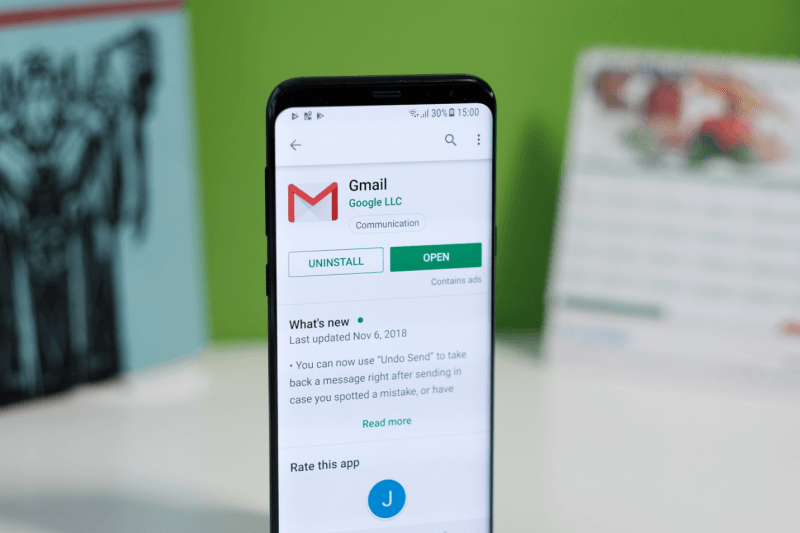
Esta seção fornece as etapas sobre como salve todas as fotos de mensagens de texto no Android ativando o recurso de backup automático do serviço em nuvem para suas mensagens de texto armazenadas em seu dispositivo Android usando Google drive. Em caso de falhas, você pode restaurar facilmente suas mensagens de texto usando o arquivo de backup.
Como usar o serviço de nuvem do Google Drive:
Seus dados serão copiados para o Google Drive. Para verificar as mensagens de texto, faça login na sua conta do Google e veja se as mensagens de texto foram copiadas e sincronizadas com sucesso.
Você pode ter perguntado sobre como salvar todas as fotos de mensagens de texto no Android. É possível com os vários métodos discutidos neste guia tutorial. Uma ferramenta altamente recomendada chamada FoneDog Android Data Backup and Restore também pode ajudá-lo a fazer backup e restaurar seus dados importantes armazenados em seu dispositivo Android.
Deixe um comentário
Comentário
Backup e restauração de dados do Android
Faça backup de seus dados do Android e restaure seletivamente para o Android
Download grátis Download grátisArtigos Quentes
/
INTERESSANTEMAÇANTE
/
SIMPLESDIFÍCIL
Obrigada! Aqui estão suas escolhas:
Excelente
Classificação: 4.7 / 5 (com base em 73 classificações)